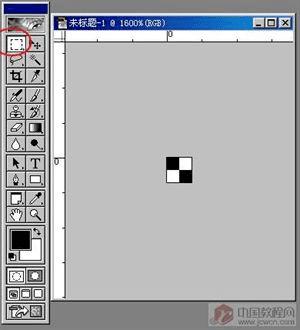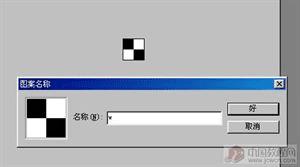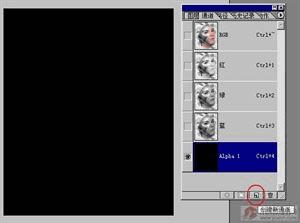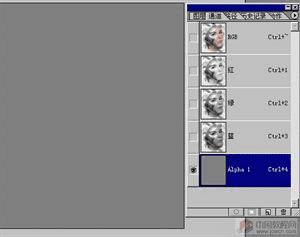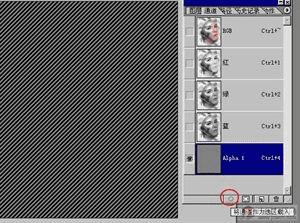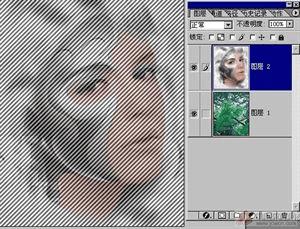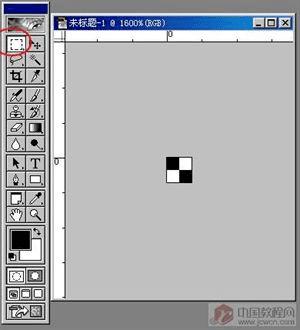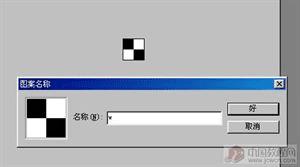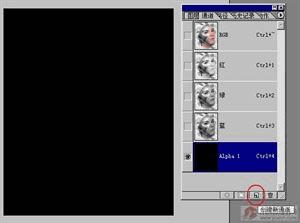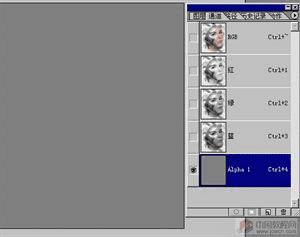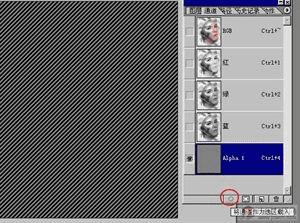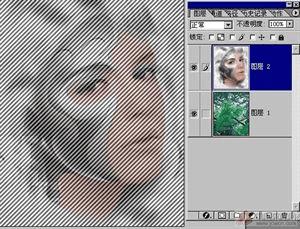怎么样做会变的图片?
先贴神奇效果图
大家来个ctrl+a后看看会出现什么效果?嘻嘻。。。是不是林中藏着一个人呀?
下面我来说下制作过程。
先贴2张素材图
将人物图上置,风景图下置,如图所示
按ctrl+n新建,出现新建面板,将宽度与高度都设置为2像素,如图所示
新建的面积很小,用发大镜放到最大为止,如果所示
用矩形选框工具分别选取左上角和右小角各一个像素,然后填充黑色。如图所示
将这四个像素定义为图案
将定义图案随便取名为:W
回到通道,新建Alpha 1通道,如图
用刚才定义的图案填充Alpha 1通道
作者:叶泠来源:jcwcn浏览:279日期:2007-4-11 14:39:46
填充后Alpha 1通道的状况如图所示
用鼠标点按红圈圈住的钮 将Alpha 1通道作为选区载入。如图所示
不要取消选区,回到图层2
再来一个反眩注意!!一定要这个反选!!!(如果刚才做的黑块填充分别是右上角和左下角,也就是说刚好相反的话,这里就不用反选了)
继上一步操作后,然后按Delete键删除,再然后ctrl+d取消蚂蚁线,效果如图所示
将图层2进行 “亮度/对比度”调整,如图
作者:叶泠来源:jcwcn浏览:280日期:2007-4-11 14:39:46
大家看上图,图层2的人物还隐隐可见,为了隐去隐隐可见的人物,复制图层1“图层1 副本”,然后将“图层1 副本”的模式设定为“叠加”,请看红色椭圆处
将刚才叠加后的“图层1副本”又多复制几次,如图
储存
我将图片取名为:021,格式为gif ,具体如图
最后的效果图如下:
到此完毕!
大家再来一个ctrl+a帮我检查检查看看有没出错?出错了就打俺板子,呵呵。。。
大家知道这么原理吗? ctrl+a全选后,就是给图片加上了一个黑白相间的蒙版。 蒙版的白色部分是透明的,黑色部分是不透明的。 这里就是利用了这一点,两个图像其实本来就同时存在于一幅图中的。没全选时你看不到下面的人物是利用了大家的眼睛辨别精度有限这个缺陷,当全选时,蒙版中黑色部分盖住的正好是树林那一部分,所以树林看不到了,而那人物图的像素正好处于白色部分的范围,也就是透明范围,所以看到的只有人物了。 还值得说明一点是:全选后蒙版总是从图片左上角的第一个像素开始蒙起的,所以在我们做图之前就该明白让哪层被蒙,又让哪层显露,心里该有个谱。(附图) 还说一句:做好的图片在PS里是看不见效果的。要贴上来,用ctrl+a全选后才能看见效果
本文地址:
http://www.45fan.com/a/question/28466.html